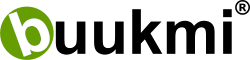https://web.buukmi.de/cal-admin/farben.php

Als Beispiel das Farbset einer begeisterten Anwenderin.
Schriftart
Es wird Ihnen eine reichhaltige Auswahl an Schriftarten angezeigt. In der Liste befinden sich zuerst die Sans-Serifen, dann die Serifen, danach die Kursiven und am Ende Monospace-Schriftarten. Neben der Schriftarten-Liste sehen Sie die Schriftart beispielhaft als Text.
Farben
Die Farbeinstellungen sind ziemlich selbsterklärend. Die Art und Weise, wie die Farben definiert werden können, hängt von Ihrem Browser ab. Sie können verschiedene Einstellungen ausprobieren und die Effekte auch testen. Benutzen Sie dazu die Möglichkeit, Ihre Einstellungen als „Farb- und Schriftenset“ abzuspeichern, wenn Sie diese vielleicht später benutzen wollen.
Speichern der Einstellungen
Um die Farb- und Schriftarten-Einstellungen wirksam werden zu lassen, müssen Sie ganz nach unten scrollen und auf Anwenden klicken. Es reicht nicht aus, Ihre Einstellungen als Farb- und Schriftset zu speichern.
Farb- und Schriftensets
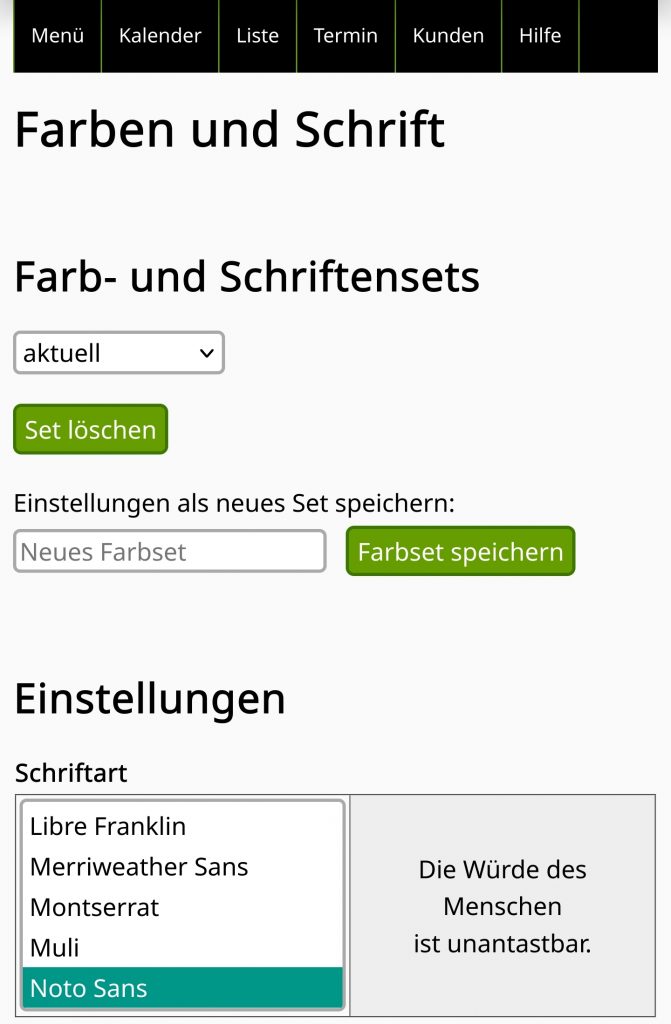
Es ist wichtig, das Konzept zu verstehen, um es richtig nutzen zu können. Mit Hilfe der Sets kann man eigene Kombinationen von Farben und Schriftarten abspeichern und später wieder verwenden.
Es wird immer die Farb-Kombination gespeichert, die momentan ausgewählt ist und nicht die, die gerade aktiv ist. Die Farben die gerade aktiv sind, werden automatisch im Set „aktuell“ gespeichert.
Farb- und Schriftsets, die schon existieren, können nicht einfach überschrieben werden. Sie müssen diese erst löschen. Da Sie dazu das zu löschende Set auswählen müssen, sollten Sie immer erst ihre neuen Einstellungen unter einem neuen Namen abspeichern, bevor Sie das alte Set löschen.
Die Sets „Aktuell und Standard“ können nicht überschrieben werden.
Das könnte am Anfang etwas verwirrend sein, ist aber gerade beim Ausprobieren verschiedener Einstellungen ist es ein sehr hilfreiches Feature. Behalten Sie einfach im Hinterkopf, dass Sie hier lediglich eine Kombination speichern können, die Sie vielleicht später noch einmal anwenden möchten.
Nochmal: Wenn Sie ganz unten auf der Seite auf „Anwenden“ klicken, werden die eingestellten Werte übernommen (und im Set „Aktuell“ abgespeichert“).